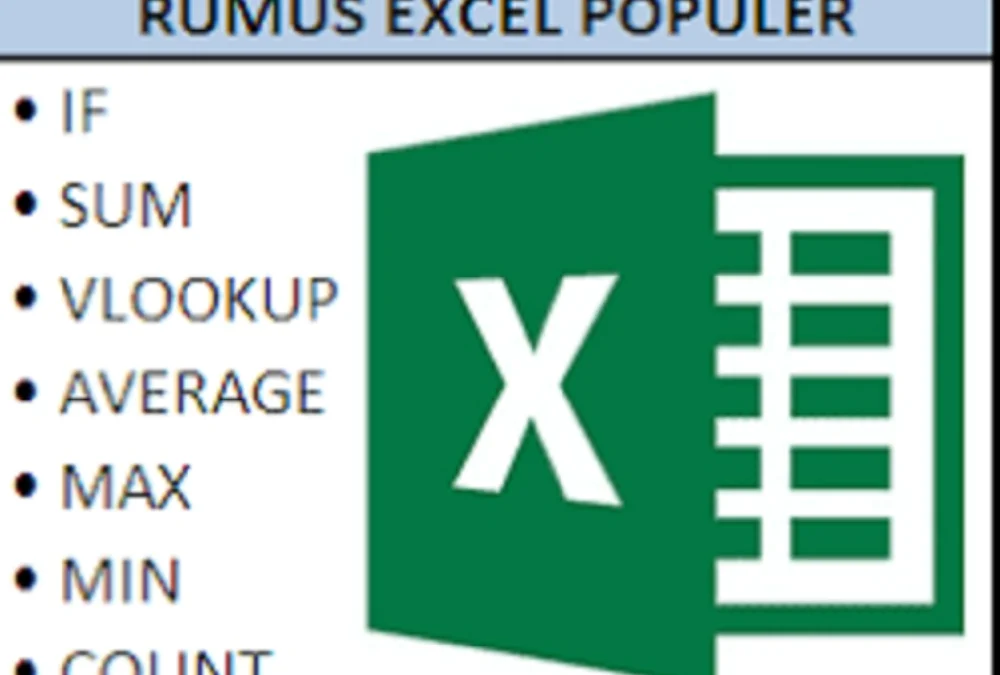CIREBON, RADARCIREBON.ID-Rumus Excel penjumlahan dan pengurangan otomatis bagi para pemula.
Rumus Excel penjumlahan dan pengurangan otomatis adalah fitur yang ada di aplikasi software Microsoft Excel.
Microsoft Excel adalah sebuah aplikasi (software) yang merupakan bagian dari paket Software Microsoft Office.
Baca Juga:Mudah! Ini Dia Rumus Pengurangan Excel OtomatisPengertian dan Contoh Organisasi Formal
Pada awal dibuatnya Microsoft Excel dapat berdiri sendiri dan bukan menjadi bagian dari Microsoft Office.
Namun sekarang ini Microsoft Excel sudah merupakan satu paket dengan Microsoft Office yang terdiri dari berbagai perangkat lunak yang merupakan kebutuhan kantor.
Microsoft Excel merupakan aplikasi untuk mengolah data secara otomatis yang dapat berupa perhitungan dasar, rumus, pemakaian fungsi-fungsi, pengolahan data dan tabel.
Fungsi utama Microsoft Excel adalah sebagai aplikasi pengelola angka.
Microsoft Excel tersedia dalam berbagai versi, Dari yang lama hingga paling baru.
Setelah tanda sama dengan, ketik beberapa angka yang dipisahkan dengan tanda plus (+).
Misalnya, 50+10+5+3.
Tekan RETURN .
Jika Anda menggunakan contoh angka, hasilnya adalah 68.
Menjumlahkan angka menggunakan referensi sel
Referensi sel mengkombinasikan huruf kolom dan baris angka, seperti A1 atau F345. Bila Anda menggunakan referensi sel dalam rumus bukan nilai sel, Anda bisa mengubah nilai tanpa harus mengubah rumus.
Ketik angka, seperti 5, di sel C1. Lalu, ketik angka lain, seperti 3, di D1.
Di sel E1, ketik tanda sama dengan (=) untuk memulai rumus.
Setelah tanda sama dengan, ketik C1+D1.
Tekan RETURN.
Baca Juga:Berikut Ini Pengertian dan Contoh Organisasi SosialMengenal Macam-macam Organisasi di Lingkungan Kampus
Mendapatkan jumlah total dengan cepat dari baris atau kolom
Ketik beberapa angka dalam kolom, atau dalam baris, lalu pilih rentang sel yang baru saja Anda isi.
Pada bilah status, lihat nilai di samping Jumlahkan. Totalnya adalah 86.